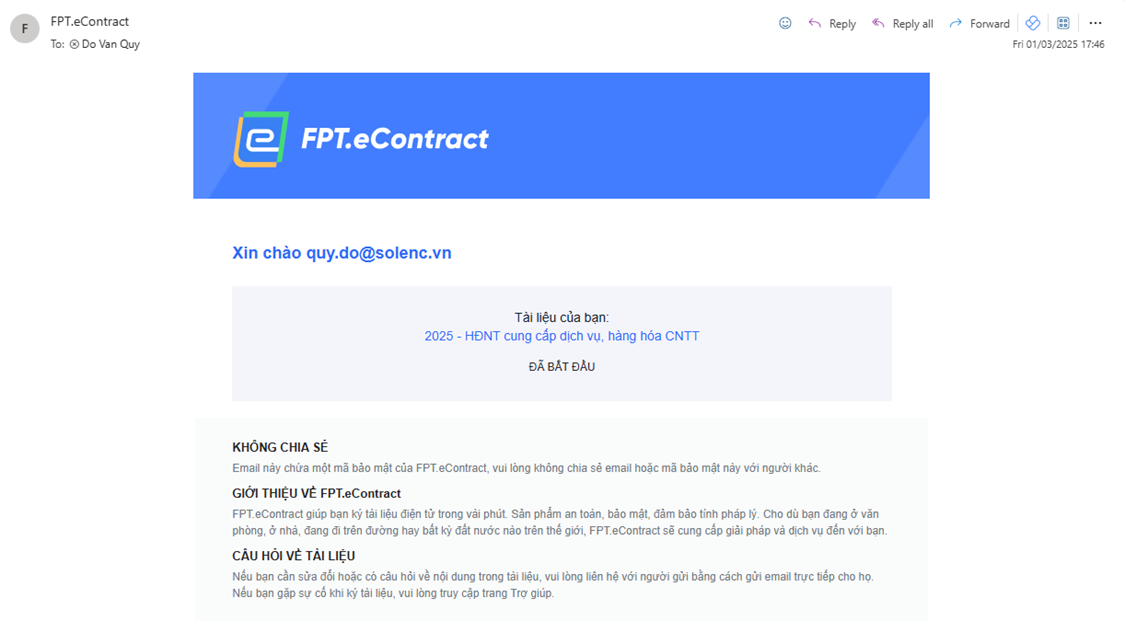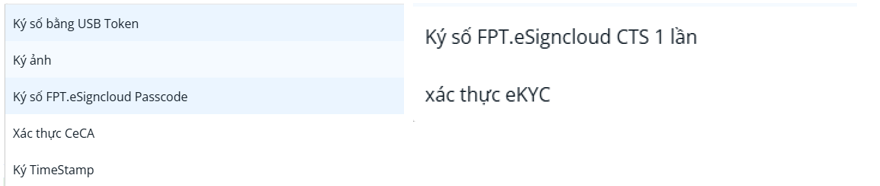Hướng dẫn - Lập hồ sơ trình ký điện tử
Bước 1: Đăng nhập vào Hệ thống, chọn tổ chức được phân quyền làm việc
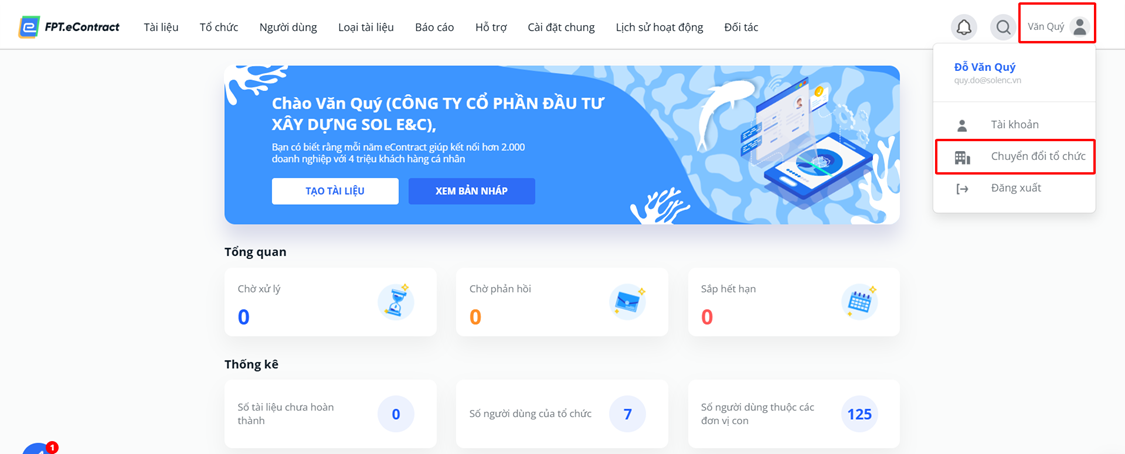
Bước 2: Click vào Chuyển tổ chức
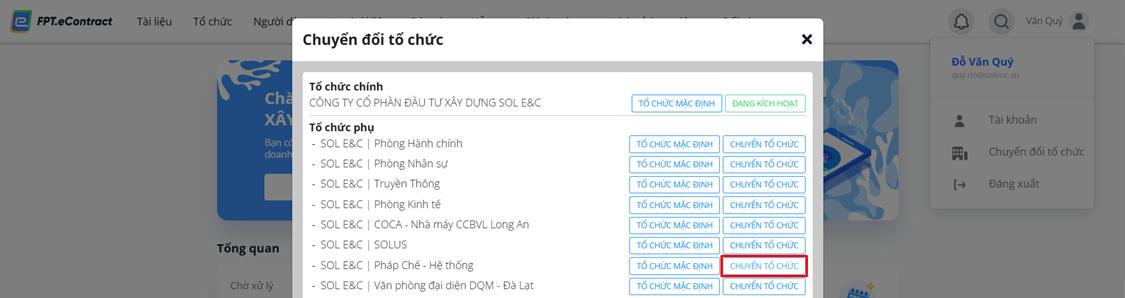
Hệ thống thông báo chuyển tổ chức thành công
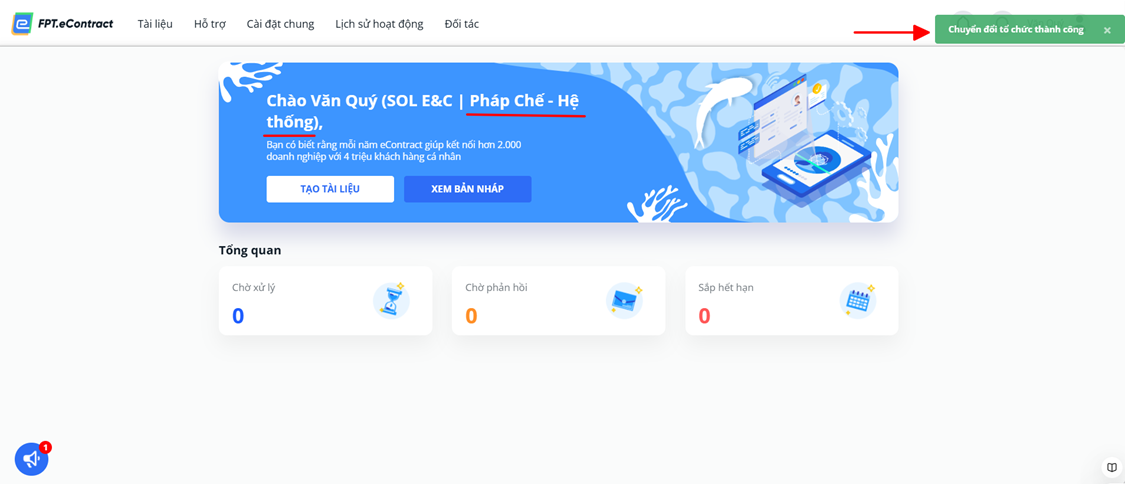
Bước 3: Click chọn Tạo tài liệu
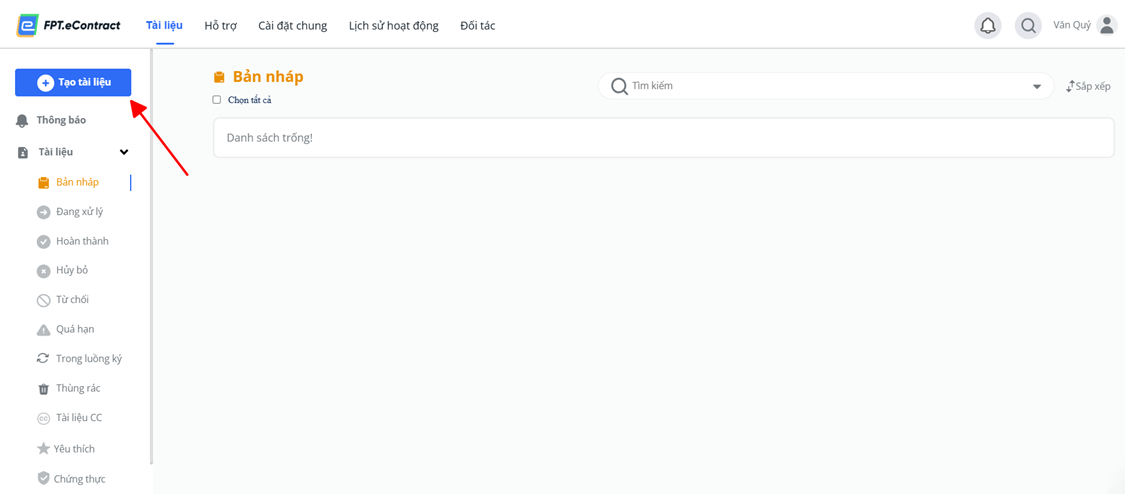
Bước 4: Khai báo Loại tài liệu; Điền thông tin Tên tài liệu, Số tài liệu
Đối với các hợp đồng có giá trị lớn, rủi ro cao, check chọn thêm: Hợp đồng điện tử an toàn xác thực lên bộ Công thương (CeCA)
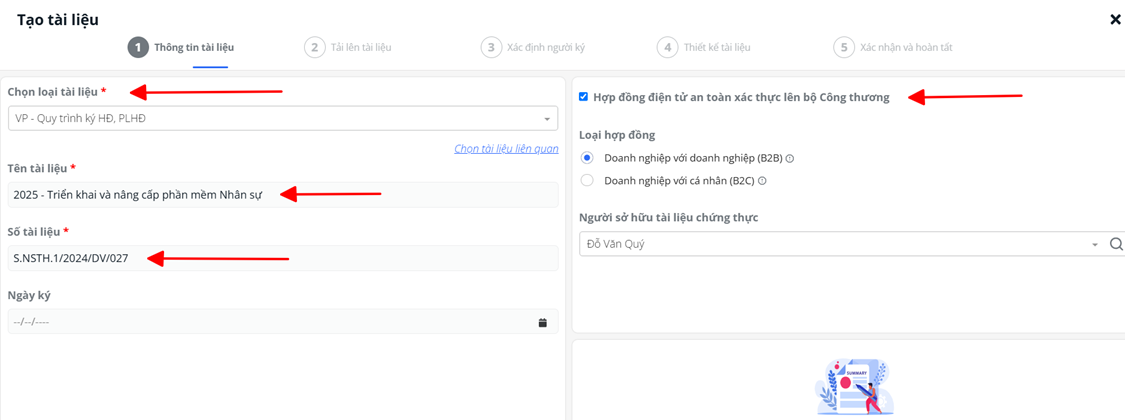
Khi thiết lập tài liệu sẽ xuất hiện dấu hiệu của CeCA ở 2 góc của hồ sơ
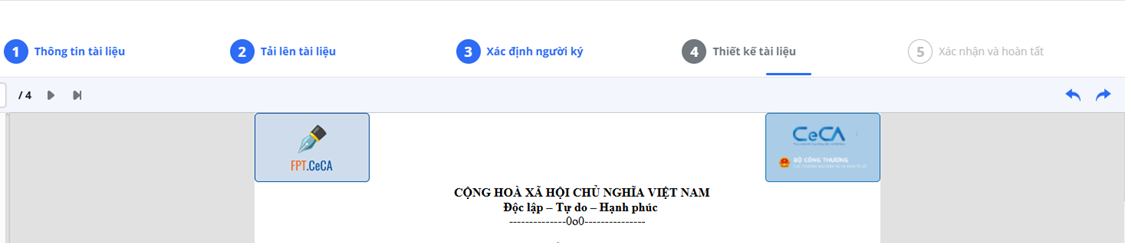
Bước 5: Kéo thả file hoặc Tải lên file PDF tài liệu cần ký vào hệ thống
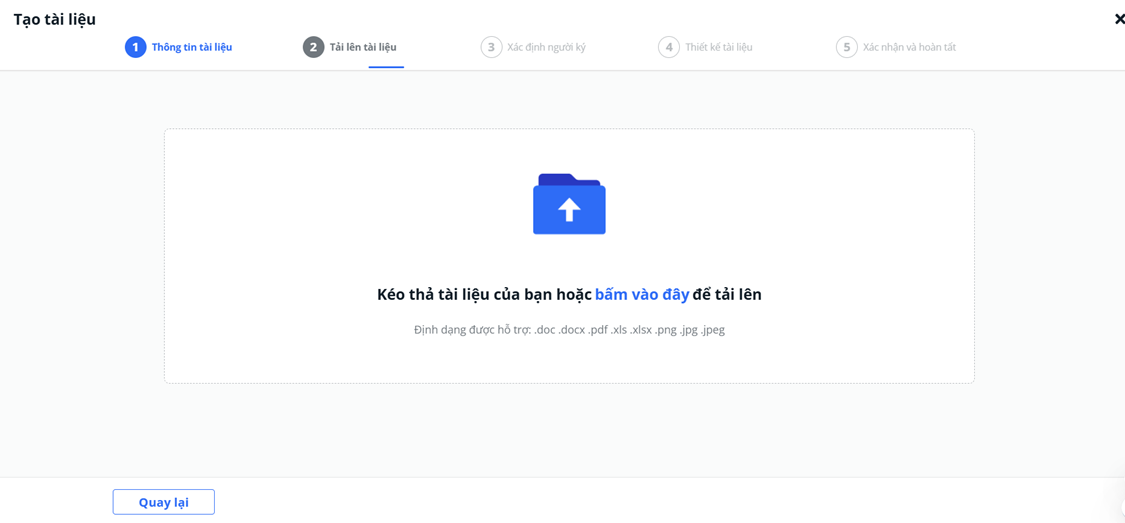
Có thể đính kèm thêm nhiều file để ký, khi kí xong, hệ thống sẽ gộp các file lại thành 1 file, chữ ký số sẽ có giá trị trên toàn file nên chỉ cần ký ở một trang duy nhất.
Đính kèm các tài liệu đi kèm như workflow, trình giải quyết công việc, …
Các tài liệu Đính kèm là Tài liệu KHÔNG nằm trong hồ sơ ký. Không bị gộp chung vào hồ sơ ký.
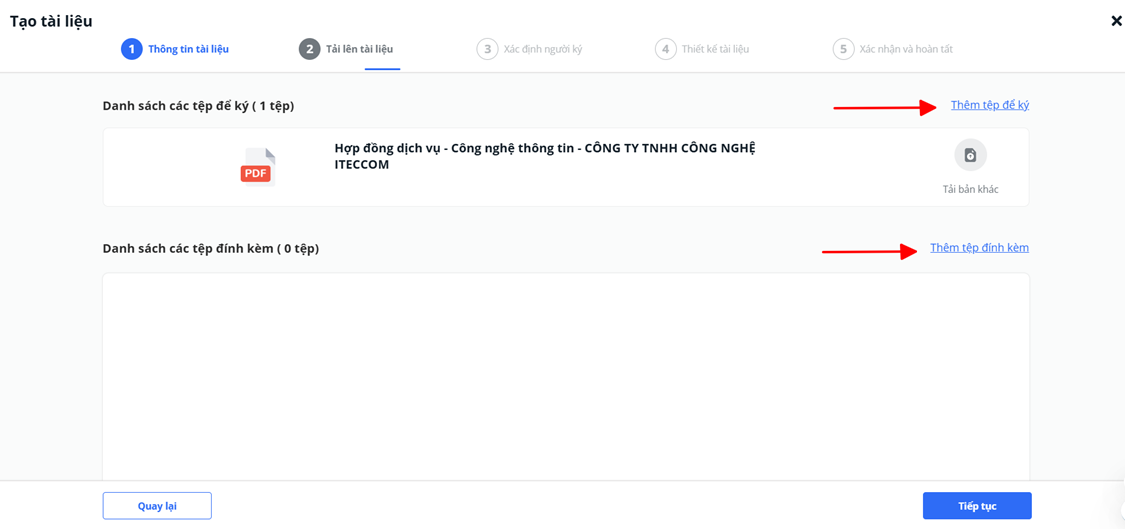
Luôn check chọn “Nội bộ”, vì đây là tài liệu xem nội bộ. Đối tác không xem được.
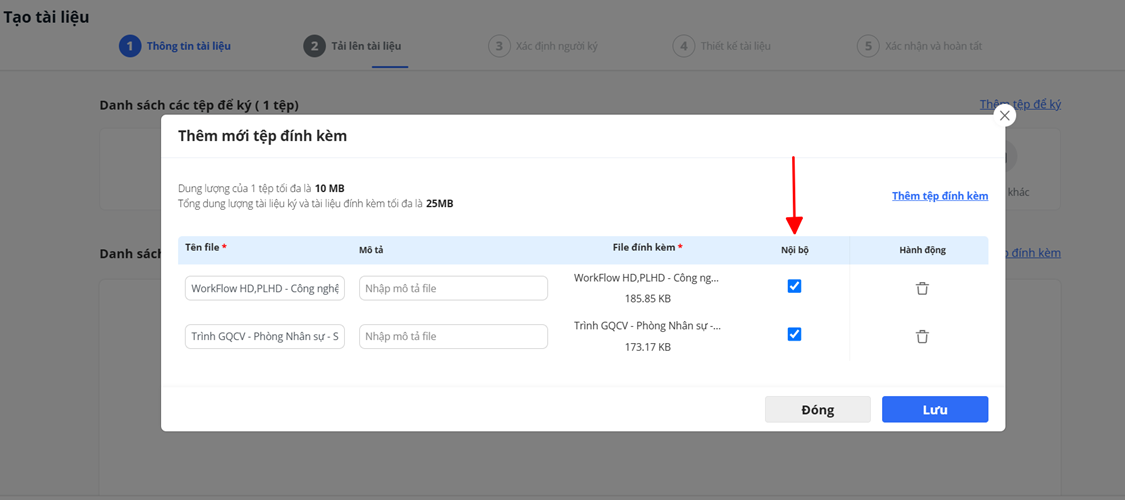
Sau khi upload xong file, nhấn vào Tiếp tục để đi đến Quy trình ký
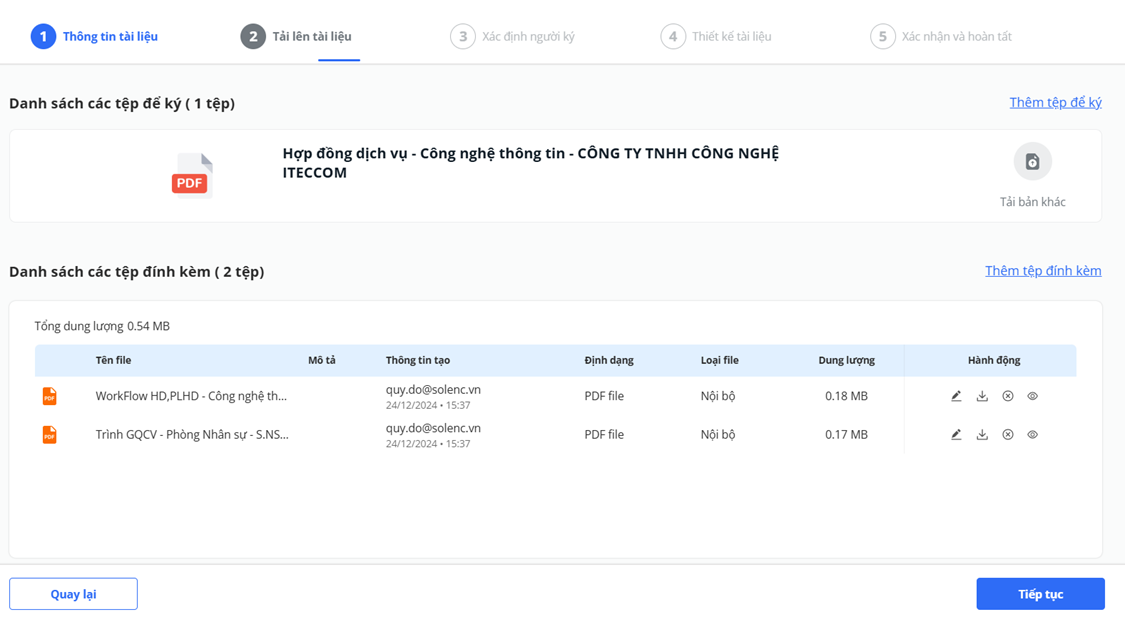
Bước 7: Setup các bước quy trình ký
Quy trình ký phía SOL E&C đã được cài đặt sẵn ở Bước 4 khi chọn một trong các quy trình.
VP – Quy trình ký HĐ, PLHĐ
XD - Quy trình ký HĐ, PLHĐ
ME - Quy trình ký HĐ, PLHĐ
…
Trường hợp chưa có thông tin về nhân sự ký hiển thị tương ứng ở các chức danh, vui lòng liên hệ PTDA và Admin.
Người lập hồ sơ cần setup bước ký cho phía đối tác.
Thứ tự ký kết gõ các số 1; 2 để xác định bên nào ký trước, bên nào ký sau. Nếu để cùng số 1 thì hai bên thực hiện ký song song.
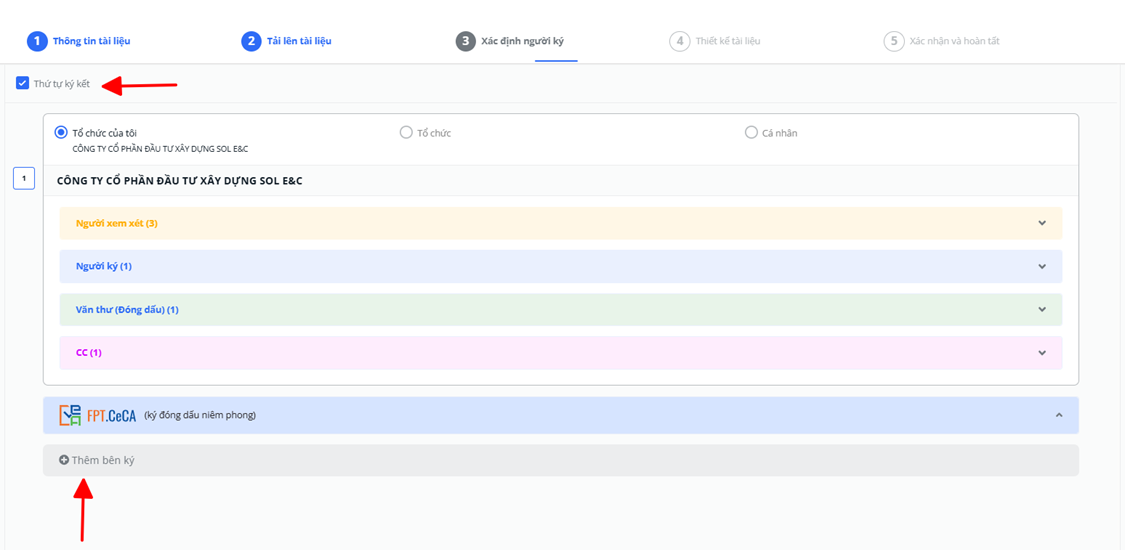
Click vào Thêm bên ký, để thêm đối tác ký vào quy trình. Hệ thống không giới hạn số lượng bên ký: hai bên, ba bên, …
Giải thích các thuật ngữ bước ký:
- Người xem xét: tương đương với người ký nháy bản giấy, trên hệ thống người này sẽ duyệt hồ sơ
- Người ký: là người ký pháp nhân của hồ sơ (vd như Giám đốc)
- Văn thư đóng dấu: là người thực hiện đóng dấu hồ sơ (ký USB token công ty, hoặc FPT eSignCloud nếu đối tác có sử dụng hệ thống FPT eContract)
- CC: là người nhận thông tin sau khi hồ sơ hoàn thành
Cần khai báo đầy đủ thông tin Họ tên; Email của các nhân sự tham gia ở các bước.
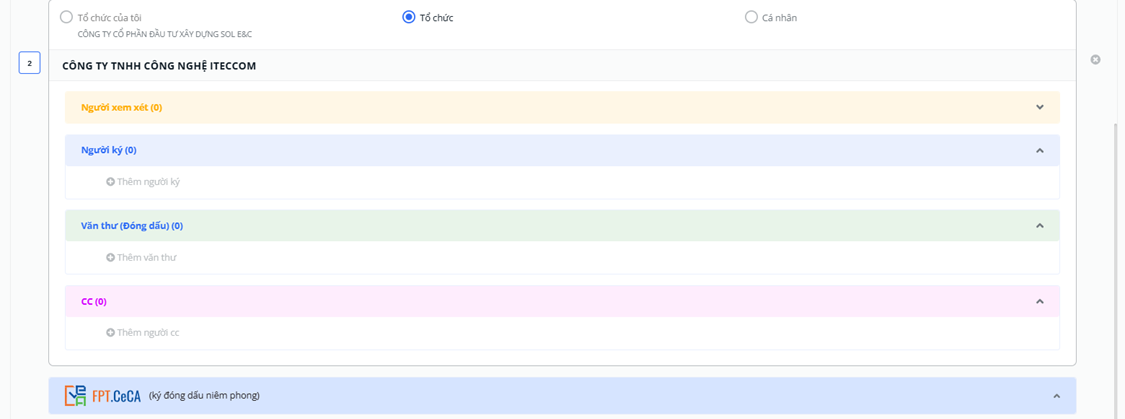
- Người điều phối: mang ý nghĩa là người cài đặt các Bước xem xét, người ký, đóng dấu bên đối tác. Đối tác chủ động làm công việc này.
Lưu ý: Hồ sơ sử dụng Người điều phối thì sẽ không xác thực CeCA – Bộ Công Thương được.
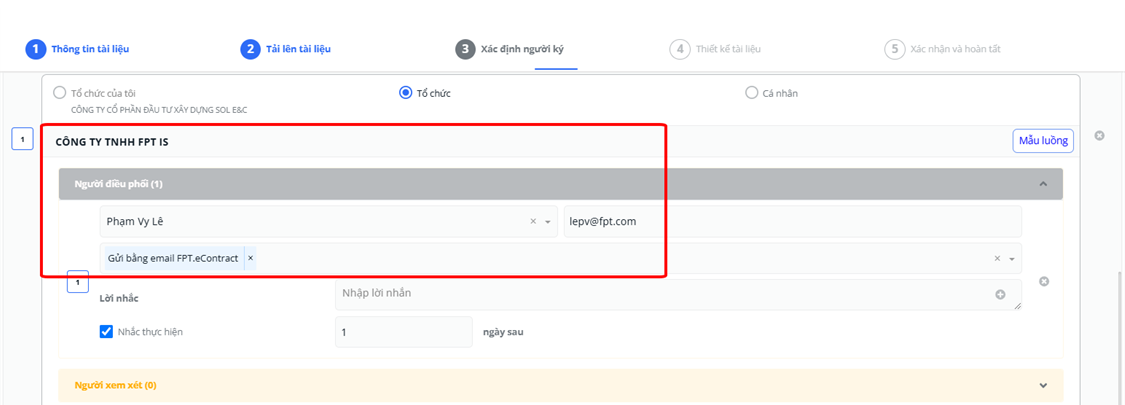
Khi sử dụng Người điều phối, thì không cần xác định hình thức chữ ký cho đối tác. Vì bên phía đối tác, điều phối viên sẽ chủ động thực hiện động tác này. Nên dùng cho những đối tác có sử dụng FPT eContract.
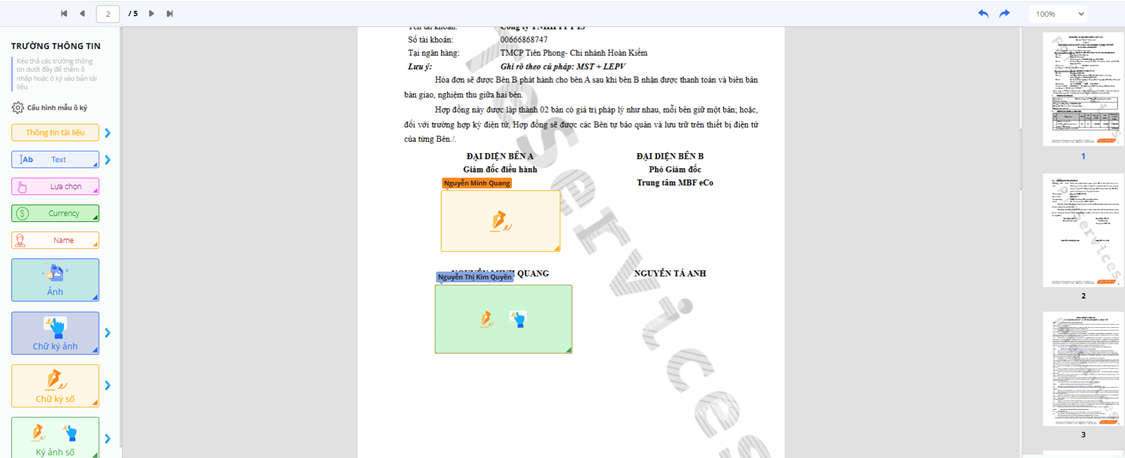
Giải thích các thuật ngữ CHỮ KÝ:
Đây là các hình thức ký và đóng dấu điện tử, THAY THẾ CHO ký thủ công và đóng dấu mộc đỏ.
- Ký số bằng USB Token: là hình thức phổ biến nhất, có thể dùng USB Token cho cả CÁ NHÂN và DOANH NGHIỆP. Phía đối tác tự trang bị token bằng cách liên hệ với các nhà cung cấp chữ ký số trên thị trường: FPT, Viettel, VNPT, Bkav, Misa, …
- Ký ảnh: là hình thức ký bằng cách ký, vẽ chữ ký của CÁ NHÂN lên hồ sơ. Không khuyến khích sử dụng ở SOL E&C
- Ký số FPT.eSignCloud Passcode: hình thức ký được sử dụng ở SOL E&C cho cả CÁ NHÂN và CÔNG TY. Các công ty trong hệ sinh thái có sử dụng FPT eContract như Newtecons, Ricons, Boho, BM Windows đều có thể setup hình thức ký này khi kí hợp đồng.
- Xác thực CeCA, Ký TimeStamp: không sử dụng các hình thức này
- Ký số FPT.eSignCloud CTS 1 lần; xác thực eKYC: là hình thức ký được sử dụng cho cá nhân (thường là đối tác không hoặc chưa trang bị được USB Token hoặc Người nước ngoài). Hình thức kí này sẽ yêu cầu cá nhân tham gia ký xác thực CCCD, khuôn mặt cho TỪNG LẦN KÝ (đối với Người nước ngoài thì sử dụng Passport).
à Khi setup ký, lựa chọn đồng thời 2 mục: Ký số FPT.eSigncloud CTS 1 lần + xác thực eKYC.
Bắt buộc khai báo thêm Thông tin Số điện thoại để nhận mã xác thực OTP cho hình thức này,
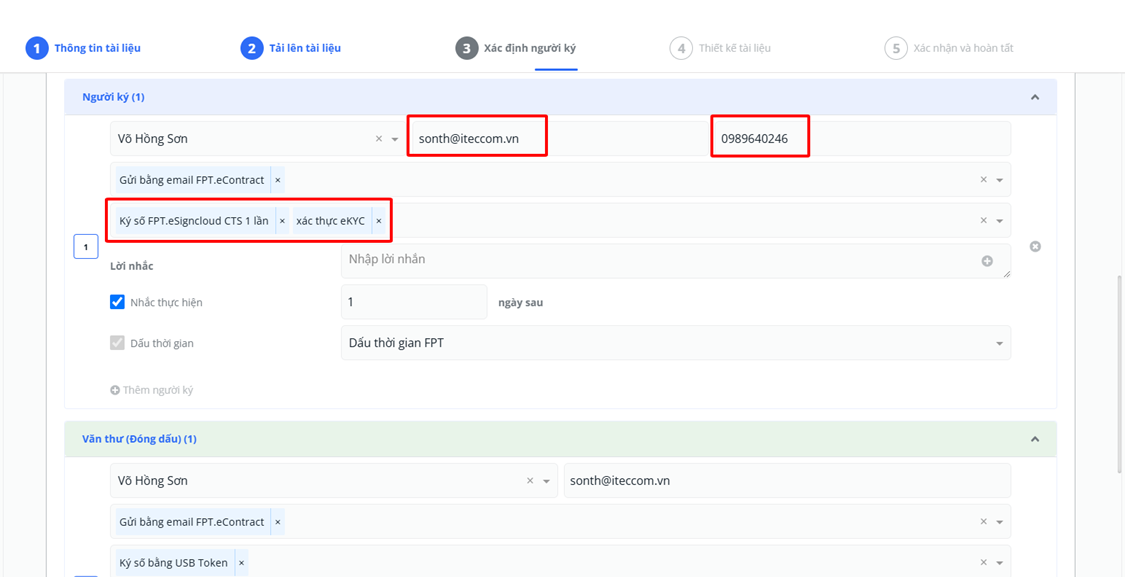
Lựa chọn, kéo thả vào hồ sơ hình thức chữ ký là CHỮ KÝ SỐ cho phía đối tác. Khai báo người thực hiện tương ứng ở các vị trí ký.
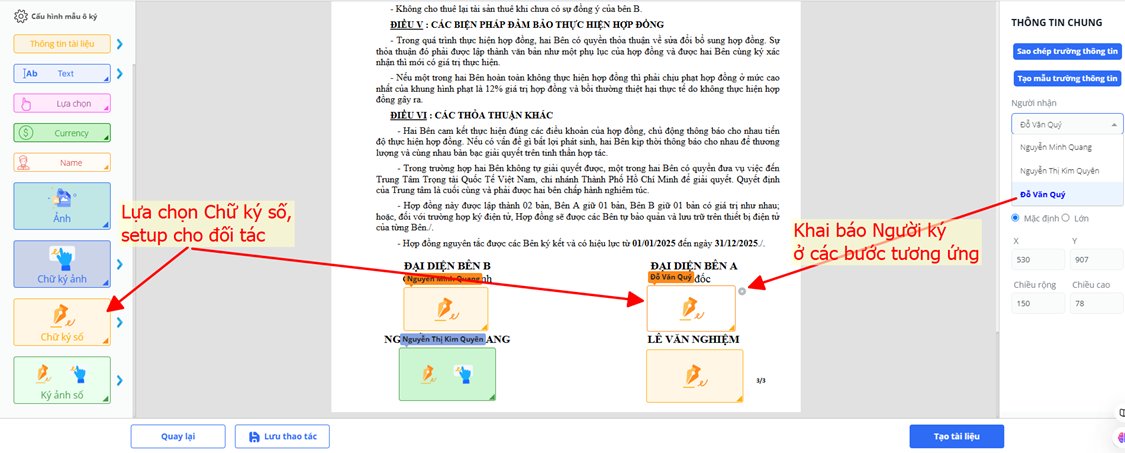
Bước 8: Nhấn vào Tạo tài liệu, kiểm tra lại thông tin lần cuối và Gửi tài liệu để bắt đầu thực hiện ký điện tử. Hệ thống sẽ có email gửi đến các bước thực hiện.